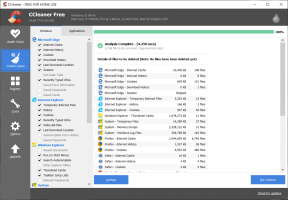Top 9 načinov za obnovitev manjkajoče osebne dostopne točke na iPhone
Miscellanea / / July 29, 2023
Funkcija osebne dostopne točke vam omogoča preprosto skupno rabo internetne povezave vašega iPhona z bližnjimi napravami, kot je vaš računalnik ali tablica. Čeprav je nastavitev osebne dostopne točke običajno hitra in enostavna, tega morda ne boste mogli narediti, če funkcija izgine iz aplikacije Nastavitve. Na srečo obnovite manjkajočo osebno dostopno točko na vašem iPhoneu z nekaj triki.

Zastarele nastavitve operaterja, težave z omrežjem, in napačno konfigurirane nastavitve APN so le nekateri razlogi za to. Ta vodnik vas bo vodil skozi vse možne rešitve za obnovitev manjkajoče funkcije osebne dostopne točke. Torej, poglejmo.
1. Preverite pri svojem operaterju
Pomembno je vedeti, da vsi mobilni operaterji ali paketi mobilnih telefonov ne podpirajo funkcije Personal Hotspot v iPhonu. V tem primeru se možnost morda ne prikaže, ne glede na to, kaj naredite. Zato je dobro, da se obrnete na svojega operaterja in zagotovite, da je funkcija na voljo za vaš trenutni mobilni paket.
2. Dostop do osebne dostopne točke iz menija Mobilni podatki
Druga stvar, ki jo lahko storite, je, da omogočite funkcijo Personal Hotspot v meniju Mobile Data in preverite, ali deluje. Če želite to narediti, odprite aplikacijo Nastavitve in tapnite Mobilni podatki.

Izberite Personal Hotspot in omogočite preklop poleg možnosti »Dovoli drugim, da se pridružijo« v naslednjem meniju. Nato preverite, ali se na glavni strani menija Nastavitve prikaže manjkajoča možnost osebne dostopne točke.


3. Preklopite letalski način
Ker funkcija Personal Hotspot zahteva, da ima vaš iPhone aktivno mobilno podatkovno povezavo, lahko težave z vašim omrežjem včasih povzročijo, da funkcija Personal Hotspot izgine. V večini primerov lahko odpravite težave, povezane z omrežjem, tako da omogočite in onemogočite letalski način.
Odprite aplikacijo Nastavitve in vklopite stikalo poleg možnosti Letalski način. Počakajte nekaj sekund in ga ponovno izklopite. Nato zaprite in znova odprite aplikacijo Nastavitve ter preverite, ali najdete možnost Personal Hotspot.

4. Preverite nastavitve APN
Takšne težave lahko povzročijo tudi napačne konfiguracije imena dostopne točke (APN) na vašem iPhoneu. Več uporabnikov na Redditu je poročalo odpravite težavo tako, da preprosto spremenite nastavitve APN za osebno dostopno točko. Lahko tudi poskusite.
Korak 1: Odprite aplikacijo Nastavitve, tapnite Mobilni podatki in v naslednjem meniju izberite Mobilno podatkovno omrežje.


2. korak: V razdelku Osebna dostopna točka vnesite internet v polju APN.
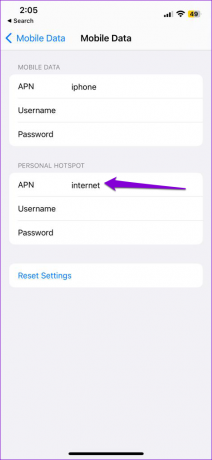
Vrnite se v aplikacijo Nastavitve in preverite, ali se prikaže Personal Hotspot.
5. Znova zaženite vaš iPhone
Včasih se najučinkovitejše rešitve zdijo preveč preproste, da bi bile resnične. Ponovni zagon iPhona je en tak popravek, ki običajno pomaga odpraviti manjše napake v sistemu iOS.
Za iPhone X ali novejše modele pritisnite in držite gumb Sleep/Wake skupaj z enim od gumbov za glasnost, nato pa uporabite drsnik za izklop vašega iPhone-a. Na starejših telefonih iPhone pritisnite in držite gumb Sleep/Wake, dokler se ne prikaže drsnik, nato pa ga uporabite za izklop vašega iPhone-a.
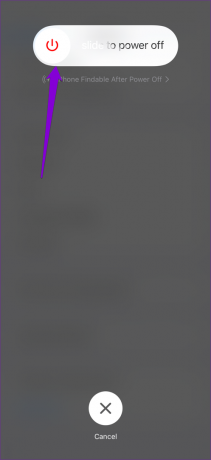
Ko se vaš iPhone popolnoma izklopi, znova pritisnite in držite gumb Sleep/Wake, da ga znova vklopite.
6. Spremenite ime dostopne točke vašega iPhona
Dovolj čudno, spreminjanje imena dostopne točke vašega iPhona lahko povzroči tudi takšne anomalije. Če ste nedavno spremenili ime svojega iPhone-a, poskusite preklopiti nazaj na prvotno ime in preverite, ali deluje.
Korak 1: Odprite aplikacijo Nastavitve, tapnite Splošno in izberite Vizitka.


2. korak: Tapnite možnost Ime in v besedilno polje vnesite izvirno ime.
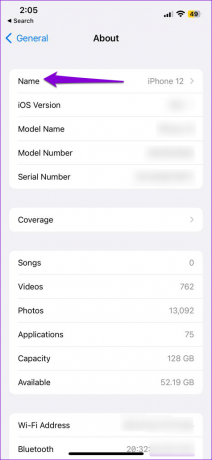
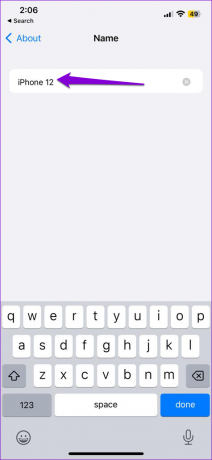
7. Posodobite nastavitve operaterja
Omrežni operaterji pogosto objavljajo posodobitve za izboljšanje omrežne povezljivosti in izboljšanje uporabniške izkušnje. Te posodobitve lahko namestite, da vidite, ali to obnovi manjkajočo možnost osebne dostopne točke na vašem iPhoneu.
Korak 1: Odprite aplikacijo Nastavitve in tapnite Splošno.

2. korak: Tapnite Vizitka. Če obstajajo čakajoče posodobitve, bi morali videti pojavno okno. Za nadaljevanje tapnite Posodobi.

8. Namestite najnovejše posodobitve za iOS
Enako pomembno je, da vaš iPhone posodabljate na najnovejšo različico iOS. Te posodobitve ne vključujejo le novih funkcij, temveč prinašajo tudi prepotrebne popravke napak. Zato je najbolje, da namestite te posodobitve.
Odprite aplikacijo Nastavitve, tapnite Splošno in izberite Posodobitev programske opreme. Prenesite in namestite vse čakajoče posodobitve in preverite, ali to rešuje vašo težavo.

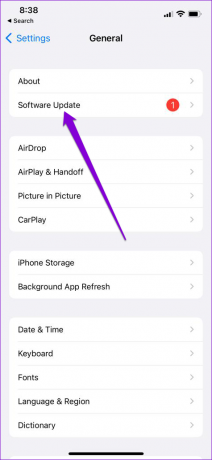
9. Ponastavite omrežne nastavitve
Če še vedno ne najdete osebne dostopne točke, je morda težava z omrežnimi nastavitvami na vašem iPhoneu. V tem primeru razmislite ponastavitev vseh omrežnih nastavitev na vašem iPhoneu da odpravite težavo.
Korak 1: Odprite aplikacijo Nastavitve, pomaknite se do Splošno in tapnite »Prenesi ali ponastavi iPhone«.

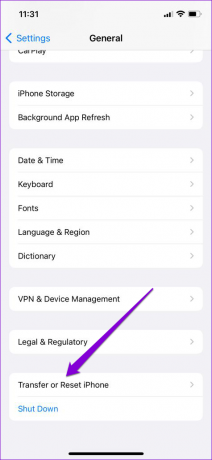
2. korak: Dotaknite se možnosti Ponastavi na dnu in v meniju, ki se prikaže, izberite Ponastavi omrežne nastavitve.


Po ponastavitvi omrežnih nastavitev bi se morala v aplikaciji Nastavitve prikazati možnost Personal Hotspot.
Delite povezavo
Takšne težave z vašim iPhoneom vam ne bi smele preprečiti souporabe internetne povezave. Preden obupate in poiščete alternativno omrežno povezavo, razmislite o uporabi zgornjih nasvetov za obnovitev manjkajoče možnosti osebne dostopne točke v iPhonu.
Nazadnje posodobljeno 29. junija 2023
Zgornji članek lahko vsebuje pridružene povezave, ki pomagajo pri podpori Guiding Tech. Vendar to ne vpliva na našo uredniško integriteto. Vsebina ostaja nepristranska in verodostojna.

Napisal
Pankil je po poklicu gradbeni inženir, ki je svojo pot začel kot pisec pri EOTO.tech. Pred kratkim se je pridružil Guiding Tech kot samostojni pisec, da bi pokrival navodila, razlage, vodnike za nakup, nasvete in trike za Android, iOS, Windows in splet.